Como adicionar legenda ao vídeo sem prejudicar a qualidade
Existem muitos motivos pelos quais você espera adicionar legendas a um vídeo. Se você deseja atrair determinado grupo de público nas redes sociais, é melhor usar a legenda personalizada em seu vídeo. As legendas tornam os videoclipes fáceis de rastrear e entender. Além disso, a legenda é uma boa forma de divertir os seus vídeos. Felizmente, não é tão difícil quanto você, se você tiver a ferramenta certa. Este artigo identifica e compartilha várias das melhores maneiras de adicionar legendas a seus vídeos no Windows e Mac.
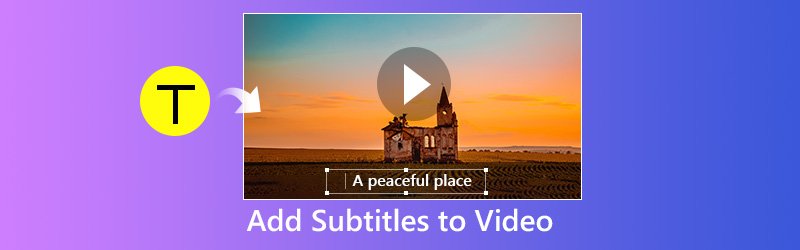
Parte 1: Adicionar legendas ao vídeo no computador
Método 1: a maneira mais fácil de adicionar legendas ao vídeo
Vidmore Video Converter é uma solução de vídeo tudo-em-um para Windows e Mac. Embora ofereça recursos abrangentes de nível profissional, qualquer pessoa pode dominar o software em poucos minutos. Se você está procurando a maneira mais fácil de adicionar legendas aos seus vídeos, essa é a melhor opção.
- Suporta quase todos os formatos de arquivo de vídeo e legenda.
- Mantenha a qualidade original do vídeo e do áudio enquanto adiciona legendas ao vídeo.
- Exporte vídeos para reproduzir em dispositivos portáteis ou compartilhar nas redes sociais.
- Oferece uma ampla gama de ferramentas de edição de vídeo, como dividir, girar, cortar, etc.
- Funciona bem no Windows 10/8/7 e Mac OS X.

Como adicionar legenda ao vídeo rapidamente
Passo 1: Obtenha o editor de vídeo mais fácil
Quando quiser adicionar legendas aos seus vídeos, baixe e instale o software em seu computador e inicie-o. Clique no Adicionar ficheiro menu, escolha Adicionar arquivos e importe os vídeos do seu disco rígido.
Antes de adicionar a legenda a um vídeo, certifique-se de ter baixou as legendas primeiro.

Passo 2: Adicionar legenda ao vídeo
Visualize o vídeo na biblioteca com o reprodutor de mídia no lado direito. Em seguida, clique no Mais ícone ao lado do Subtítulo opção. Em seguida, adicione a legenda do seu computador. Faça o mesmo com outros vídeos.

etapa 3: Salve o resultado do vídeo
Quando terminar, expanda o Perfil lista suspensa e escolha um formato de vídeo adequado ou o dispositivo de destino. Em seguida, defina a pasta de destino clicando no Squeaky toy botão. Finalmente, acerte o Converter botão para salvar os resultados do vídeo.

Modo 2: adicionar legendas ao vídeo com o iMovie
Se estiver usando um computador Mac, você tem sorte. O editor de filmes da Apple, iMovie, tem a capacidade de adicionar legendas ao seu vídeo gratuitamente. Lembre-se de que ele não pode aplicar arquivos de legenda ao vídeo. Em vez disso, você deve digitar o subtítulo palavra por palavra.
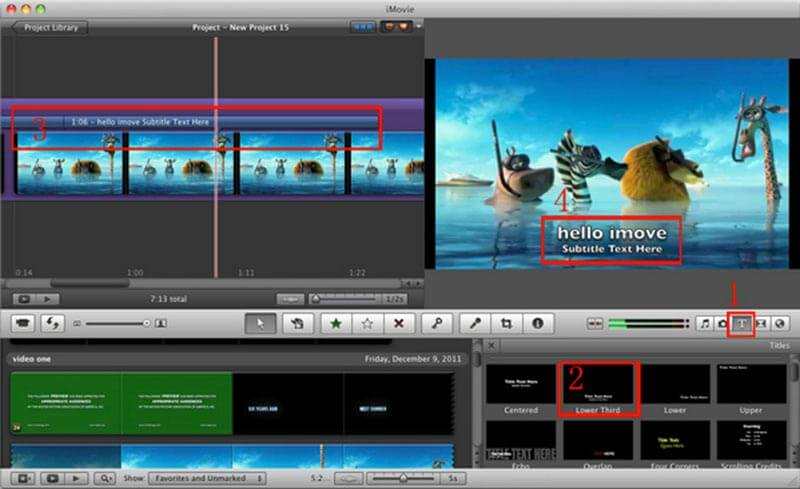
Passo 1: Abra o vídeo que deseja aplicar legendas no iMovie. Você precisa criar um novo projeto ou abri-lo em um projeto existente.
Passo 2: Arraste e coloque o vídeo na linha do tempo e encontre o quadro inicial para aplicar a legenda. Em seguida, clique no Texto ícone acima da hora e selecione seu estilo favorito.
etapa 3: Escreva as palavras na caixa de texto e coloque-as na posição correta.
Passo 4: Quando terminar, exporte o vídeo com legenda.
Modo 3: adicionar legenda ao vídeo por VLC
VLC é um reprodutor de mídia de código aberto que pode reproduzir quase todos os formatos de vídeo em seu computador. Você pode carregar um arquivo de legenda externa ao assistir o vídeo. Além do método temporário, você pode adicionar legendas ao vídeo e criar um único arquivo com o VLC também.
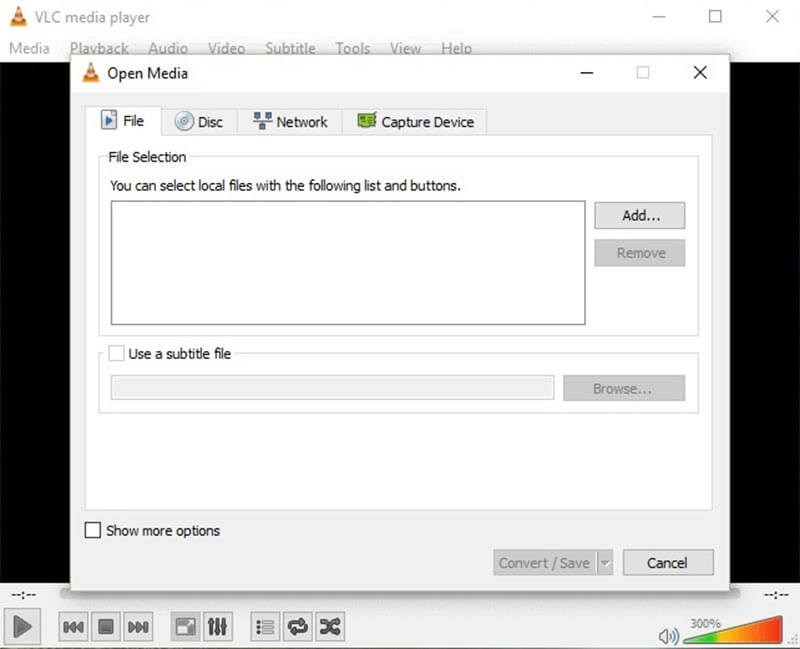
Passo 1: Execute o media player e vá para meios de comunicação -> Corrente para acionar a caixa de diálogo Abrir mídia. Vou ao Arquivo guia e clique no Adicionar botão para importar o vídeo ao qual pretende aplicar a legenda.
Passo 2: Marque a caixa de seleção ao lado de Use um arquivo de legenda e acertar o Squeaky toy botão para abrir a legenda.
etapa 3: Clique no Corrente botão na parte inferior e aperte Próximo para abrir a próxima janela. Em seguida, acerte o Squeaky toy para definir o destino e o nome do arquivo.
Passo 4: Acerte o Próximo botão e definir o formato de saída. Finalmente, salve o resultado do vídeo com o arquivo de legenda.
Parte 2: Adicionar legenda ao vídeo online
Modo 1: adicionar legenda ao vídeo com Kapwing
Se você ocasionalmente deseja adicionar legendas a um videoclipe, os aplicativos da web são uma boa opção. Kapwing é um aplicativo da web que tem a capacidade de escrever a legenda de um vídeo sem instalar nenhum software.
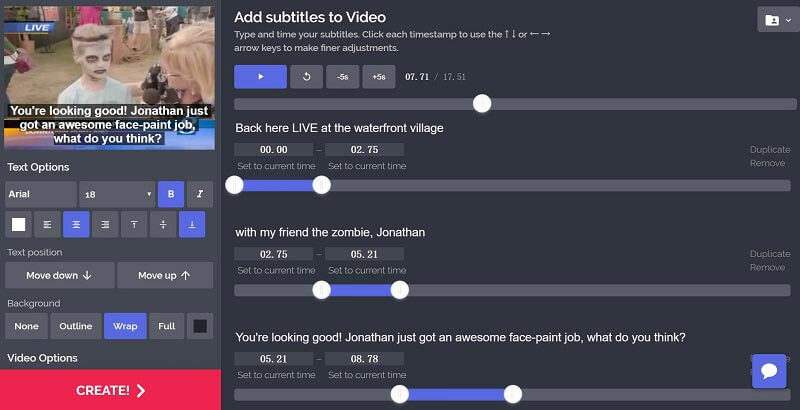
Passo 1: Abra seu navegador da web. Copie e cole https://www.kapwing.com/subtitles na barra de endereço e pressione a tecla Enter para abrir a página.
Passo 2: Clique no Envio botão para carregar o vídeo do seu computador. Ou importe um vídeo online via URL.
etapa 3: Acerte o Adicionar legenda botão, escreva suas palavras e defina a duração, estilo e posição. Repita até adicionar todas as legendas.
Passo 4: Clique Crio botão e baixe a saída após o processo.
Nota: Este aplicativo da web pode processar um vídeo de até 750 MB por vez.
Forma 2: adicionar legenda ao vídeo via Veed
Veed é outra forma de adicionar legendas ao seu vídeo em MOV, MP4, AVI e muito mais online. Além disso, oferece vários estilos e predefinições para legendas de vídeo.

Passo 1: Visite https://www.veed.io/add-subtitles-video em qualquer navegador da web e clique no Envio botão para enviar seu vídeo de seu disco rígido. Suporta Dropbox e URL também.
Dica: O tamanho máximo do arquivo é 50 MB, portanto, certifique-se de que o arquivo de vídeo não seja maior do que ele.
Passo 2: Escolha Legendas na barra lateral esquerda para abrir a página de legendas. Então você pode decidir adicionar Subtítulo manual ou Carregar arquivo de legenda Do seu computador.
etapa 3: Depois de adicionar legenda ao vídeo, visualize-o com o reprodutor de mídia integrado. Em seguida, confirme e baixe o resultado.
Conclusão
Como você pode ver, adicionar legendas aos seus vídeos é uma forma eficiente de atrair mais público nas redes sociais. Com nosso compartilhamento, você pode dominar 5 métodos para aplicar legendas a seus vídeos no desktop ou online. Agora, você pode escolher seu método favorito e seguir nosso guia para fazê-lo. O Vidmore Video Converter pode simplificar o processo e produzir vídeos de alta qualidade. Se você tiver outros problemas, deixe uma mensagem abaixo.



